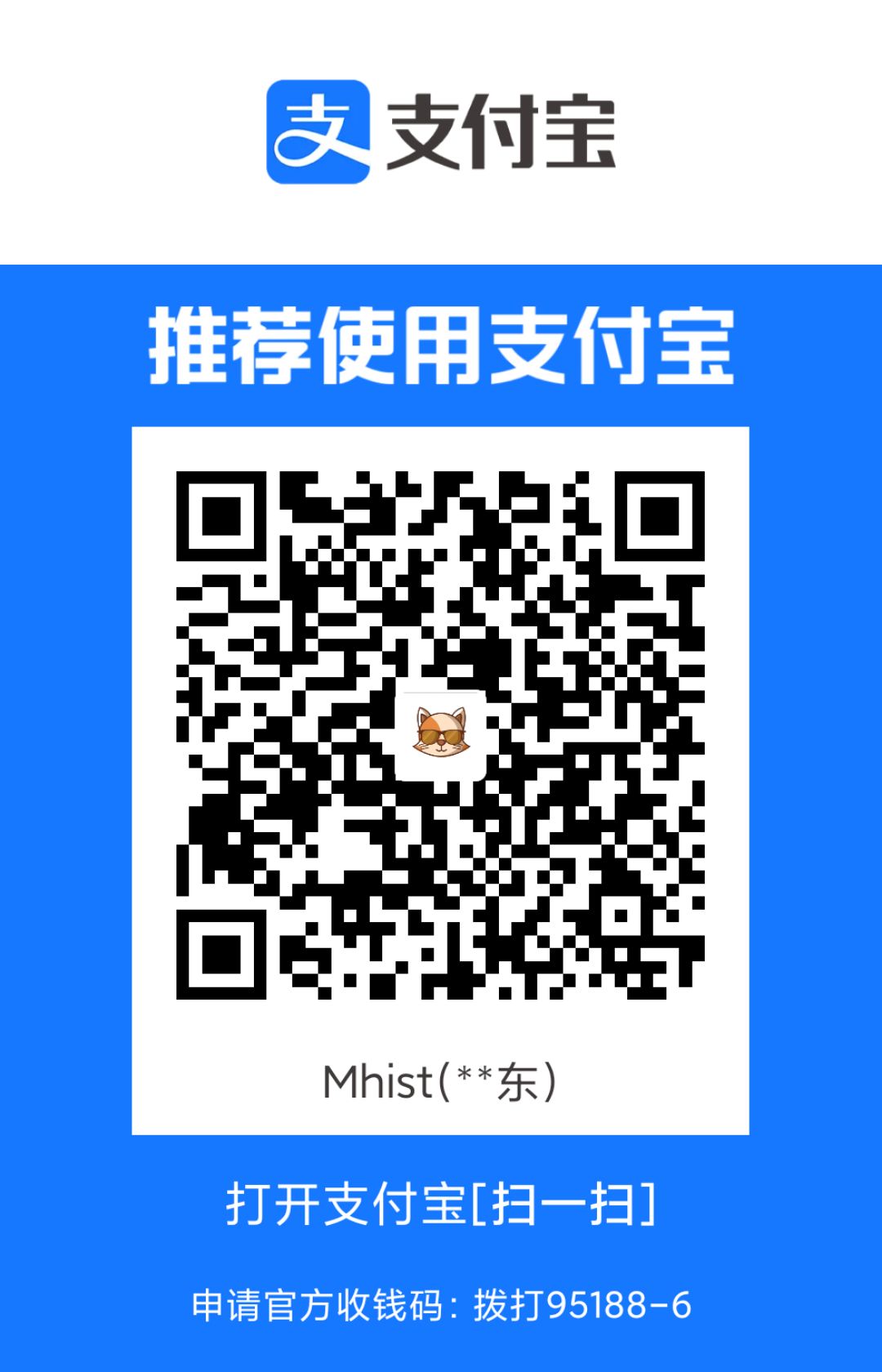关于开始搭建hexo博客这件事
hexo个人博客搭建
为什么会搭建hexo博客
原因:
1.用于前端学习记录、且便于复习,因为经过加工一次的比外来搜索的资料来说更容易让大脑快速识别与利用。
2.阿里云轻量级WordPress服务器对非在校生的优惠终止,且个人网站将于2021年5月份到期,这是我的个人WordPress博客链接 www.codetotoro.cn,同时因为服务器类型的缘故,按照提交工单时工作人员的说法,相关的数据迁移是无法进行的,除非是继续续费。
3.部署方便且相关的学习教程更多,且官方的教程及相应的主题教程很全面,同时社区活跃,搭建博客的相关配置包括hexo editor都很容易找到,最重要的是部署方便,且bug很少,即使是使用外置主题,而且配置的修改采用注释/取消注释的方式进行,方便日后修改,而不用每次都需要根据官方文档再去配置,省去了很多麻烦。
搭建博客的相关教程
视频教程
来自哔哩哔哩up-codesheep的视频教程,讲解细致全面
手把手教你从0开始搭建自己的个人博客 |无坑版视频教程| hexo
学习笔记
--- #安装Nodejs
node -v #查看node版本
npm -v #查看npm版本
npm install -g cnpm --registry=http://registry.npm.taobao.org #安装淘宝的cnpm 管理器
cnpm -v #查看cnpm版本
cnpm install -g hexo-cli #安装hexo框架
hexo -v #查看hexo版本
mkdir blog #创建blog目录
cd blog #进入blog目录
sudo hexo init #生成博客 初始化博客
hexo s #启动本地博客服务
http://localhost:4000/ #本地访问地址
hexo n 我的第一篇文章 #创建新的文章
#返回blog目录
hexo clean #清理
hexo g #生成
#Github创建一个新的仓库 YourGithubName.github.io
#在blog目录下安装git部署插件
cnpm install --save hexo-deployer-git
#配置_config.yml
# Deployment ## Docs: https://hexo.io/docs/deployment.html deploy: type: git repo: https://github.com/YourGithubName/YourGithubName.github.io.git branch: master
hexo d #部署到Github仓库里
https://YourGithubName.github.io/ #访问这个地址可以查看博客git clone https://github.com/litten/hexo-theme-yilia.git themes/yilia #下载yilia主题到本地
#修改hexo根目录下的 _config.yml 文件 : theme: yilia
hexo c #清理一下
hexo g #生成
hexo s #启动本地博客服务
http://localhost:4000/ #本地访问地址
hexo d #部署到远程Github仓库
https://YourGithubName.github.io/ #查看博客
官方文档及next主题官方文档
1.hexo文档
2.hexo-next主题文档
博客的后续配置
博客中有很多可用于拓展的地方,暂时还有很多不太了解,但是可以满足日常的写作需求以及部署,此处用于记录对于配置方面的自己的一些理解。
配置_config.yml,gitee/github简单修改实现双部署
#配置_config.yml
# Deployment
## Docs: https://hexo.io/docs/deployment.html
deploy:
type: git
repo:
gitee: https://gitee.com/mhist/mhist.git
#https://github.com/Mhist/Mhist.github.io.git
#github
branch: master
—–以上代码是我在实践过程中发现的一点,因为在github上是可以做到自动部署的,可是因为防火墙的原因导致访问经常失败,而gitee作为国内的github,访问速度是很快的,只是部署的时候需要手动更新,因为自动更新部署是要收费的。
以上代码的使用方式是在repo中:
1.部署到gitee时,按照hexo c; hexo g; hexo s; hexo d,然后到码云的位置点击更新即可。
2.部署到github时,将gitee所在行用#注释掉即可,同时取消gitee下一行的#注释,按照hexo c; hexo g; hexo s; hexo d即可。然后可访问域名:https://mhist.github.io/
图床的设置
作为使用Markdown来编辑文档的人来说,拥有一个好的图床是非常必要的。通过图床我们可以很好的管理我们的博客图片,同时能在多方正确显示。
图床分类
现在比较流行的图床有很多,包括SM.MS图床、腾讯云cos、github图床、七牛云图床、Imgur图床、阿里云COS、又拍云图床、gitee。但同时具有安全、经济、使用方便、访问高速等多种优点的解决方案还是要数基于picgo+gitee的解决方案.
picgo
picgo是一款基于桌面端图床工具,方便我们对接本地和远程仓库,同时快速获取链接,同时支持链接的Markdown、HTML、URL、UBB、Custom等五种格式的选择,同时可以支持插件以丰富软件功能。
推荐两个配置教程:
- 配置教程1
- 配置教程2—插件
- picgo的github链接
- picgo Windows PicGo-Setup-2.3.0-beta.5.exe 提取码:hexo